Mac用DVD作成フリーソフトランキングTop11
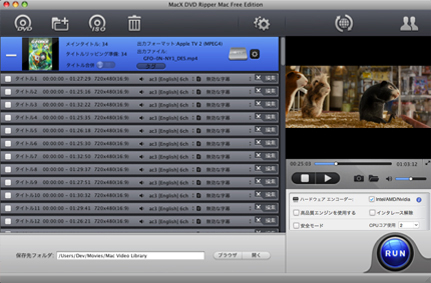
No.1 Mac用DVD作成フリーソフト:MacX DVD Ripper
MacX DVD Ripperとは、あらゆるコピーガード付きDVDをISOにコピー・リッピングしたり、Mac本体に搭載された書き込みツールと連携して、MacでDVDを作成したりすることができるフリーソフトである。MacでDVDを作成したいユーザー向け、ツタヤ・ゲオ・ぽすれん・DMM・楽天などから借りたレンタルDVDにも、購入した市販DVDにも手軽くそのコピーガードを解除、ISOにコピーして「Finder」あるいは「Disk Utility」で空きのDVDに書き込む。使いやすさと高機能を両立したところはその最大な特徴である。このソフトのただ一つの欠点は、無料プランで使える機能に制限がある仕組みなのである。何の制限もなく、自由に使いたい場合なら、正式版へアップグレードしたほうが賢い。
 【MacX DVD Ripper使い方】MacでDVDを作成方法>>
【MacX DVD Ripper使い方】MacでDVDを作成方法>>
 【MacX DVD Ripper使い方】MacでDVDを作成方法>>
【MacX DVD Ripper使い方】MacでDVDを作成方法>>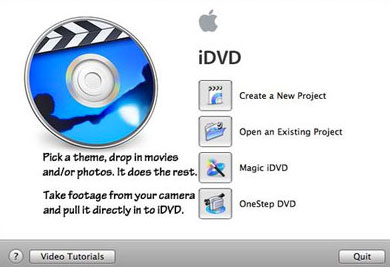
No.2 Mac用DVD作成フリーソフト:iDVD
Mac OS Xユーザーにとっては、iMovieでムービーを編集→iDVDでDVDに書き込むという流れが一般的かと思う。iDVDはMacユーザーに最もよく使われているDVD作成ソフトの一つである。無料でありながら、快速で使いやすいはその最大の特徴である。ファイルを焼くには2つの方式を提供する。一つは、ドラッグ&ドロップ操作で、もう一つは、直接にお使いのカメラや、ビデオカメラから録画する。ところが、MacをSnow LeopardからLion(ライオン)にアップグレードした後、iDVDがなくなってしまった。つまり、Lion以降のMac OSXユーザーなら、iDVD以外のMac用DVD作成フリーソフトを利用してください。)
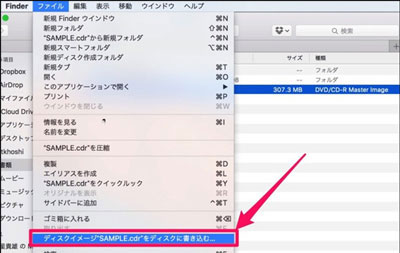
No.3 Mac用DVD作成フリーソフト:Finder
FinderはMac上のすべてのファイルやフォルダを操作できるデフォルトのAppである。第三者のソフトが要らず、簡単にお使いでのMacでDVDを作成できる。まず、DVDの書き込みを開始するには、お使いのSuperDriveにディスクを挿入する。そして、ウィンドウが現れると、「Action」の隣にある「Open Finder」を選択して、「OK」を押す。「Places」の左下に、「Untitled DVD」というリストが見られる。自分の使用用途に合って、その名前を変更することができる。ここでは、焼きたいファイルをドラッグ&ドロップ操作を行う。リストの名前をクリックして、「Burn」オプションをクリックする。その後、新しいウィンドウが現れると、「Burn」ボタンを押す。
※【Finder】を利用してDVDを書き込むには知るべきことがある。“書き込み“というより、むしろ【Finder】は出力DVDディスクをUSBメモリ化にして、ソースファイルをそのままでDVDディスクへ保存する仕組みである。つまり、ISOイメージ形式の映像データは、DVD-Videoフォーマット規格ではなく、ISOでDVDディスクへ保存するのである。それにより、【Finder】で作成したDVD映像が一部のDVDプレーヤーで再生できないこともあるので、ご注意ください。
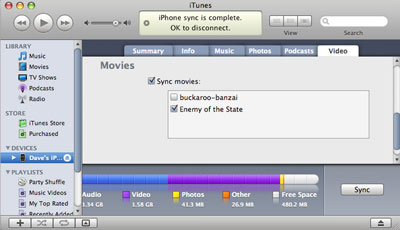
No.4 Mac用DVD作成フリーソフト:iTunes
iTunesはMacとiOS デバイス向けの人気アプリである。主にオーディオファイルの管理と再生に使われている。実に、iTunesはオーディオCD、またはDVDを作成機能も備える。まず、新しい再生リストを作成する。そして、再生リストをダブルクリックして、名前を変更することができる。次、再生リストに追加したい曲をドラッグする。一つのアルバムから曲を焼くする場合、そのアルバムを再生リストにドラッグしたら、すべての曲がコピーされる。自分の好き嫌いによって、曲順をカスタマイズできる。再生リストの名前を右クリックして、「Burn Playlist to Disc」を押す。また、ファイルをクリックして、「Burn Playlist to Disc」をクリックするのもできる。
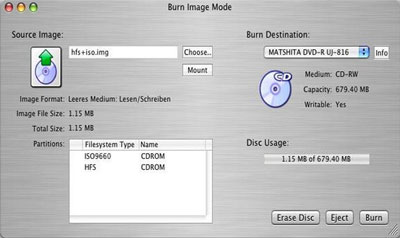
No.5 Mac用DVD作成フリーソフト:SimplyBurns
この無料DVD作成ソフトは、簡潔かつわかりやすいGUIを備える。コンピュータの初心者、あるいは機械音痴でもストレスなく操作できる。準備ができたら、「Burn」ボタンをクリックして、ソフトに追加したファイルを焼くことができる。そして、SimplyBurnsで手軽く他のDVDをコピーすることが可能。また、ディスクにあるコンテンツを削除したいなら、「Erase Disc」オプションを選んで、マウスでシングルクリックしたら結構。
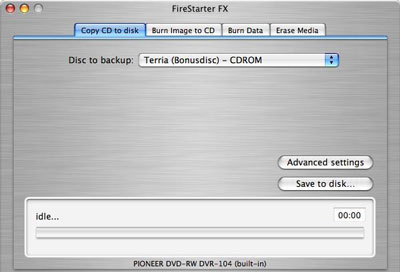
No.6 Mac用DVD作成フリーソフト:FirestarterFX
このMac用DVD作成フリーソフトはユニークなGUIを備える。ホーム、コピー、イメージ、データ、削除を含め、5つのタブを提供する。このソフトを使って、何かできるかとホームタブからわかる。コピータブをクリッすると、快速で他のディスクをコピーすることができる。binとcueファイル及びISOイメージをサポートするが、Imageタブを使うと、扱うすることができる。データを焼くするという基本な機能はデータタブにある。CD-RWのコンテンツを削除したい場合、削除タブを利用してください。
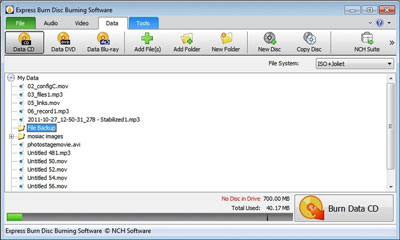
No.7 Mac用DVD作成フリーソフト:Express Burn
信頼性の高い無料DVD作成方法を提供する。快速かつ簡単にデータと音声ファイルをCDに書き込むことができる。それに、データをDVD、ブルーレイとHD-DVDに焼くこともサポートする。そして、Express Burnを使って、ISOイメージも作成できる。上記のソフトと同じ、Express Burnは簡潔で、わかりやすいインターフェースを備える。誰もが一目見ただけで,何も迷わずに操作できる。アイコンもわかりやすいし、何ができるのかと直接に表示されている。DVDに作成したいファイルを追加し終わったら、「Burn CD」をクリックして、DVD作成プロセスがスタート。
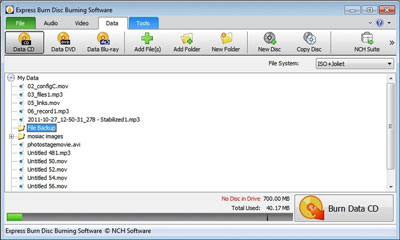
No.8 Mac用DVD作成フリーソフト:DVD Creator
このソフトを無料でダウンロードして、他のMac用無料DVD作成ソフトが付かない機能を体験できる。まず、複数の形式の音声、画像、動画ファイルをDVDに書き込むことができる。画像フォーマットの場合、JPEG, GIF, BMP及びPNG;動画フォーマットの場合、3GP, MPEG, AVI及びWMV;背景や、メニューバーのボタンを調整して、DVDをカスタマイズすることができる。そして、このソフトは画像&動画編集機能を内蔵して、DVDに作成する前に、画像や動画の画質を良くするのが可能。さらに、プレビュー機能も備えるため、出力ファイルをプレビューすることができる。
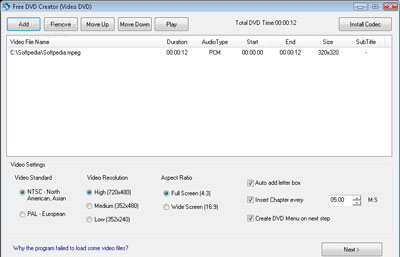
No.9 Mac用DVD作成フリーソフト:BurnX
DVD作成の易しさはBurnXにある。初心者向けの使い方やユーザーガイドが利用せず、簡単に操作できるのはBurnXの最大な特徴である。BurnXを開いて、ボリュームラベルの隣に、お使いのディスクの名前を入力する。「Add File/Folder」ボタンをクリックして、DVDに焼きたいファイルを本ソフトに追加する。その代わりに、ファイルをドラッグ&ドロップして追加することも可能。また、「Remove」ボタンをクリックして、リストに表示されているファイルを削除することができる。最後、「Burn Disc」ボタンをクリックしたら、すべての操作が終了。ちなみに、「Erase Disc」オプションを押して、ディスクにあるコンテンツを削除することができる。
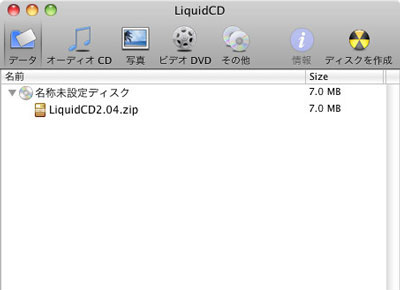
No.10 Mac用DVD作成フリーソフト:LiquidCD
データ、音声、写真と動画ファイルをDVDに焼くと、LiquidCDはあなたにとってベストな選択肢の一つである。ソフト界面の下側にある(+)アイコンをクリックして、DVDに書き込みたいファイルを選んぶ。そして、「Burn」ボタンをクリックして、無料にMacでDVDを作成しよう。
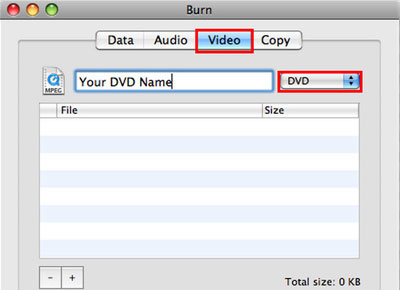
No.11 Mac用DVD作成フリーソフト:Burn
Burnは広く使われているMac用DVD作成フリーソフトである。インターフェースのわかりやすさとソフトの使い勝手の良さでたくさんのMacユーザーに好まれている。簡単にDVDコンテンツをコピーしたり、データ、音声や動画ファイルを書き込んだりすることができる。ソフト界面の上部にあるタブをクリックする。(+)アイコンをクリックして、使いたいファイルをリストに追加する。準備ができたら、「Burn」ボタンを押すと、MacでDVDを作成することが開始。
【Burn 使い方】Burn DVDコピー/DVD作成方法をご紹介>>
【Burn 使い方】Burn DVDコピー/DVD作成方法をご紹介>>


没有评论:
发表评论